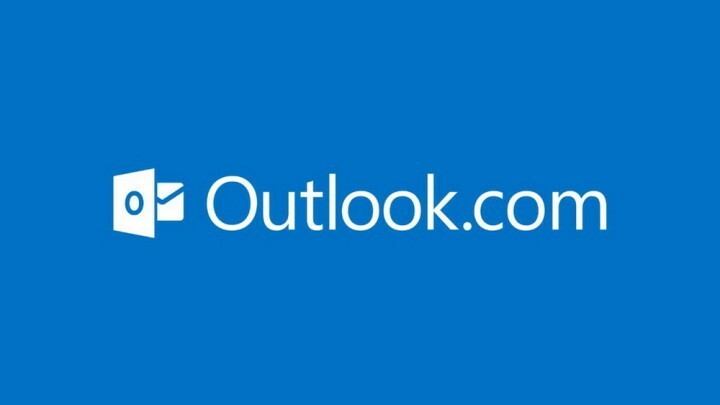Videospil er et af de mest interessante applikationer på Windows-pc'er. Imidlertid er de avancerede med sofistikeret grafik kendt for at stå over for problemer. Et sådant kendt tilfælde er med fejlen:
DXGI_ERROR_DEVICE_HUNG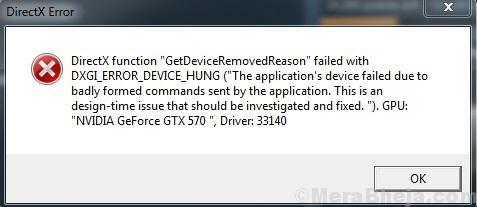
årsag
Denne fejl betyder, at applikationen ikke startede på grund af en dårlig kommando sendt af applikationen til systemet, hvilket igen forårsagede en konflikt.
Prøv løsningerne en efter en for at løse problemet:
Løsning 1] Opdater grafiske drivere
Da problemet er med grafikken, kunne vi antage, at de grafiske drivere ikke understøttede funktionaliteten. Men med tiden, når og når nye spil lanceres, opdaterer virksomheder grafiske drivere i overensstemmelse hermed. Vi kunne opdatere driverne og kontrollere, om det hjælper. Her er proceduren til opdater driverne.
Dette trin er især vigtigt, hvis du har installeret et nyligt lanceret spil. Årsagen er, at hvis vi tjekker Intels hjemmeside, opdateres grafikdriverne ofte, de fleste kun for at understøtte spil. Snarere, hvis du klikker på linkene for at åbne siden for de grafiske drivere, vil det vise, hvilke spil de nøjagtigt understøtter. Her er den
link til Intels downloadcenter til grafiske drivere.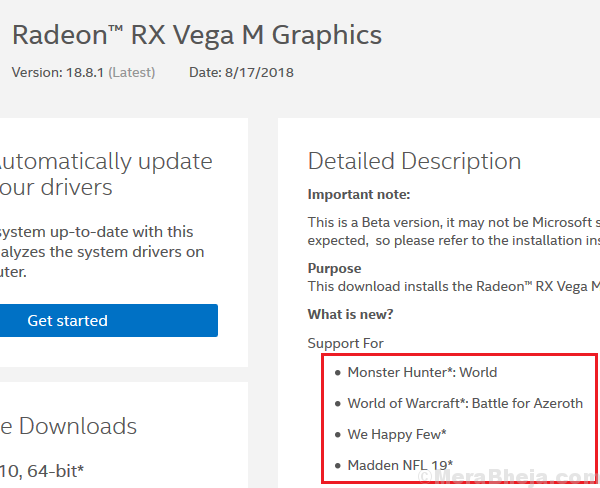
Løsning 2] Overklok ikke dit system
Hvis du nogensinde overclocked dit system, ville du vide, hvordan det fortrydes. Denne indstilling bør aldrig ændres. Nogle gange gennem BiOS, nogle gange gennem GPU-indstillingerne, kan overclocking både skade systemet og stadig ikke hjælpe med spillet.
Løsning 3] Afinstaller GeForce-oplevelse
Mens GeForce-oplevelse hjælper med at optimere spilindstillinger, er det hverken nødvendigt eller anbefalet. Normalt samler spillets motor de anbefalede indstillinger og forsøger at synkronisere det samme med systemet.
1] Tryk på Vind + R at åbne Løb vindue. Skriv kontrolpanel, og tryk på Enter for at åbne kontrolpanelet.
2] Gå til Programmer og funktioner. Det viser listen over programmer, der er installeret på systemet.
3] Find GeForce oplevelse på listen. Højreklik og afinstallere det.
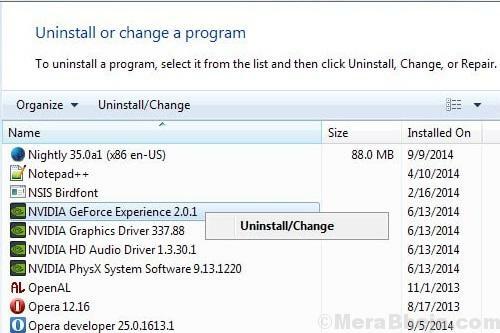
Løsning 4] Deaktiver synkronisering af Steam Cloud
Mange brugere har nævnt, at deaktivering af Steam Cloud-synkronisering ville være nyttigt at løse problemet.
1] Åbn Steam-klienten til dit spil.
2] Højreklik på det besværlige spil, og vælg Ejendomme.
3] Gå til fanen Opdateringer og fjern markeringen afkrydsningsfeltet svarende til Aktivér Steam Cloud-synkronisering.
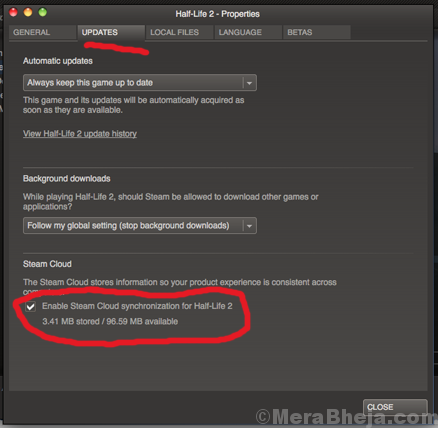
4] ansøge ændringerne og genstart systemet.
Denne rettelse fungerer især godt til problemer med Call of Duty: WWII.
Løsning 5] Opdater Windows
Vi har brug for at opdatere Windows til den nyeste version. Efter den seneste version henviser vi til den seneste kumulative opdatering. Her er proceduren til opdater Windows.
Til tider er det måske ikke tilstrækkeligt at prøve at opdatere Windows gennem Windows-indstillinger. Det nævner, at det har opdateret Windows, selvom det faktisk ikke ville hjælpe.
I et sådant tilfælde kunne vi opdatere Windows gennem administrativ Powershell.
1] Højreklik på Start-knappen, og vælg Windows Powershell (Admin).
2] Skriv cmd i Powershell-vinduet, og tryk på Enter. Vent på, at det bliver til et kommandoprompt-lignende vindue.
3] Skriv følgende kommando, og tryk på Enter:
wuauclt.exe / updatenow
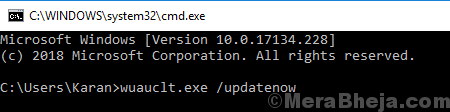
Kommandoen har brug for tidspunkter for at køre, nogle gange op til en time. Lad det udføre sit job og genstart systemet.
Håber det hjælper!